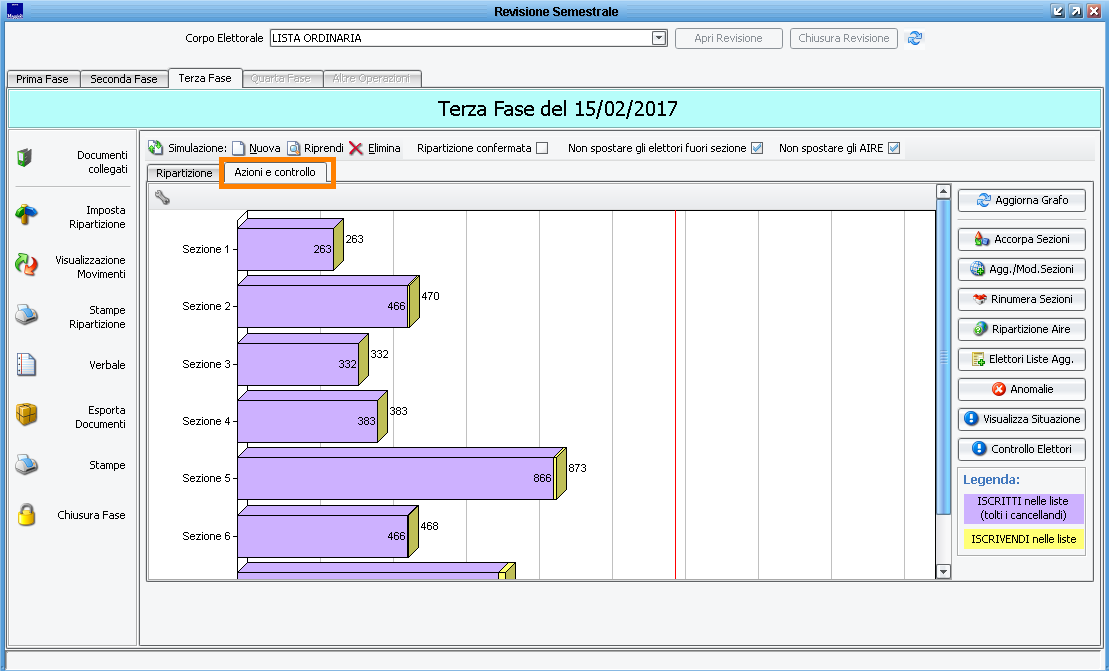Differenze tra le versioni di "Revisione Semestrale Ripartizione Territorio"
imported>Demos |
imported>Demos |
||
| Riga 35: | Riga 35: | ||
<br> | <br> | ||
A meno di situazioni particolarmente anomale, proseguire tranquillamente con ''OK'' | A meno di situazioni particolarmente anomale, proseguire tranquillamente con ''OK'' | ||
<br> | |||
<br> | |||
Una volta creata la '''Nuova Ripartizione Simulata''' si presenterà una maschera con due schede. | |||
<br> | |||
La prima, dal nome '''Ripartizione''' comprende un riepilogo di tutte le proprie aree ''(Vie, Viali, Piazze, etc.)'', come da immagine di esempio: | |||
<br> | |||
[[File:Semestrale Territorio 014.png|Ripartizione Territorio]] | |||
<br> | |||
<br> | |||
La seconda, dal nome '''Azione e Controllo''' comprende invece un grafico che indica lo status numerico delle sezioni che si andranno a formare, ed una serie di utility per accorpare, modificare o eliminare sezioni: | |||
<br> | |||
[[File:Semestrale Territorio 015.png|Ripartizione Territorio]] | |||
<br> | <br> | ||
<br> | <br> | ||
Versione delle 10:47, 31 mar 2017
| Demografico | Anagrafe | Stato Civile | Elettorale | Leva | Sportello | Giudici Popolari | Cimiteri | Videotutorial |
|---|
| Pagina Wiki in allestimento |
| clicca qui per tornare alla pagina principale |
Introduzione
All'interno della Terza Fase di una Revisione Semestrale è presente la gestione (facoltativa) dedicata alla Ripartizione del Territorio.
Lo step ![]() Imposta Ripartizione è quindi dedicato esclusivamente alla eventuale gestione di modifiche da apportare sulla ripartizione del territorio; ovvero in quei casi ove occorra spostare delle vie da una sezione di appartenenza ad un'altra, o per accorpare, eliminare, istituire nuove sezioni.
Imposta Ripartizione è quindi dedicato esclusivamente alla eventuale gestione di modifiche da apportare sulla ripartizione del territorio; ovvero in quei casi ove occorra spostare delle vie da una sezione di appartenenza ad un'altra, o per accorpare, eliminare, istituire nuove sezioni.
Se fosse necessario effettuare una nuova ripartizione del territorio consultare questa guida, altrimenti è possibile tranquillamente saltare agli step successivi (Visualizza Movimenti, Stampe Territoriali e Verbali) della Terza Fase della Revisione Semestrale.
Imposta Nuova Ripartizione
La procedura consente di creare una nuova ripartizione del territorio che di default consiste sempre in una simulazione; questo significa che l'operatore potrà apportare tutte le modifiche al territorio desiderate, senza impattare direttamente nella ripartizione ufficiale.
Il programma consente di monitorare in tempo reale la situazione che si verrà a creare in base alle modifiche apportate, e nulla verrà applicato fino a che l'operatore non deciderà di confermare le modifiche.
La prima operazione da effettuare quindi, è quella di creare una ![]() Nuova Simulazione, tramite l'apposito pulsante, come da immagine di esempio che segue:
Nuova Simulazione, tramite l'apposito pulsante, come da immagine di esempio che segue:
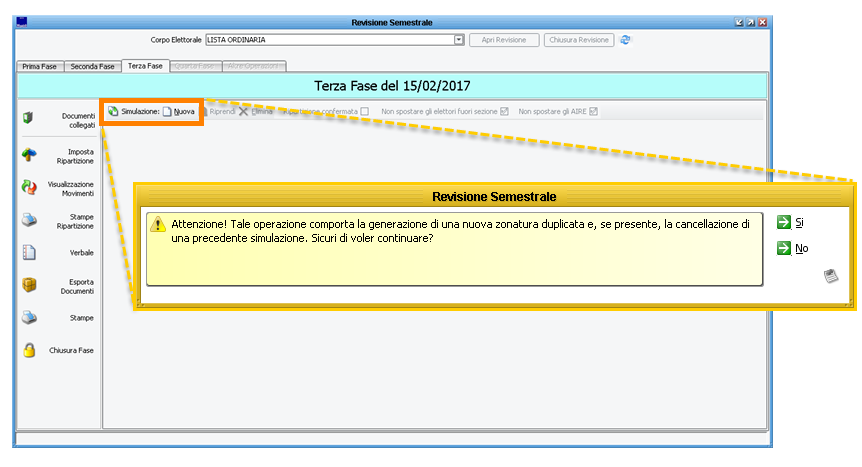
Al termine della elaborazione della nuova simulazione della zonatura, comparirà un avviso come da esempio seguente, che è assolutamente normale:

L'avviso indica che alcuni elettori risultano iscritti alla loro sezione di appartenenza in base all'indirizzo, ma questo è del tutto naturale in quanto i cittadini si spostano continuamente di residenza, e queste posizioni si sincronizzeranno automaticamente con la prossima Revisione Dinamica utile, tramite i "Cambi di Sezione".
Vi potrebbero poi essere cittadini che volutamente vengono iscritti in sezioni diverse da quelle di residenza (ad esempio per problemi di barriere architettoniche o altro motivo).
Stesso discorso per gli elettori AIRE che il più delle volte non sono iscritti in una Sezione che corrisponda all'eventuale loro ultimo indirizzo nel comune precedente all'Espatrio.
A meno di situazioni particolarmente anomale, proseguire tranquillamente con OK
Una volta creata la Nuova Ripartizione Simulata si presenterà una maschera con due schede.
La prima, dal nome Ripartizione comprende un riepilogo di tutte le proprie aree (Vie, Viali, Piazze, etc.), come da immagine di esempio:
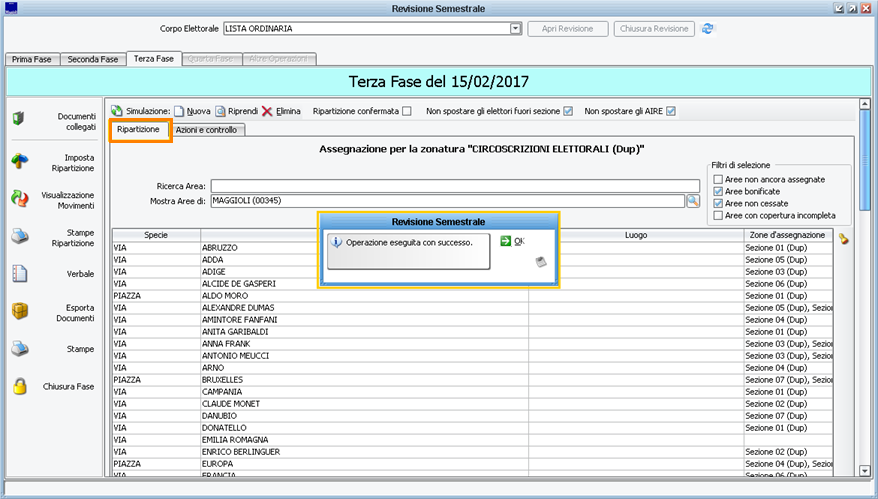
La seconda, dal nome Azione e Controllo comprende invece un grafico che indica lo status numerico delle sezioni che si andranno a formare, ed una serie di utility per accorpare, modificare o eliminare sezioni: